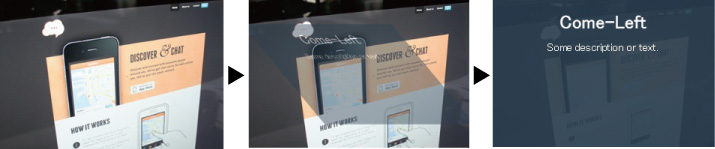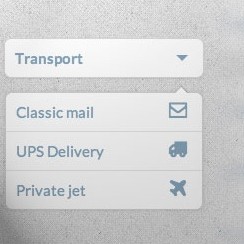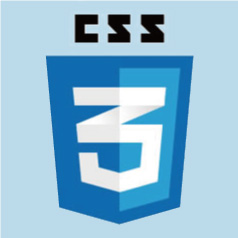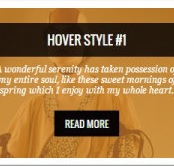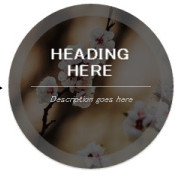【TIPS】ドロップダウンリスト 5パターン
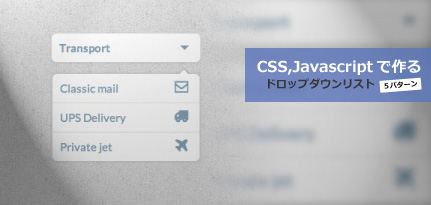
CSS,Javascriptで作るドロップダウンリスト5パターン。
まず、ダウンロードした外部ファイルの中にある5パターン共通のCSSファイルとJSファイルを設定していく。
次に、それぞれのhtmlとscriptを記述していく。
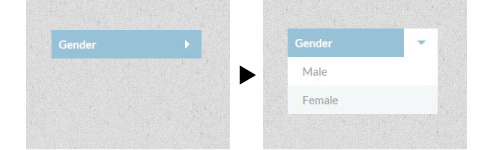
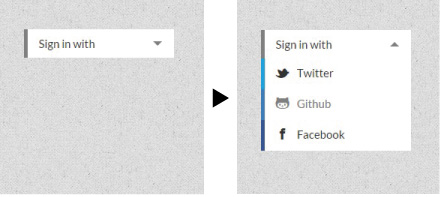
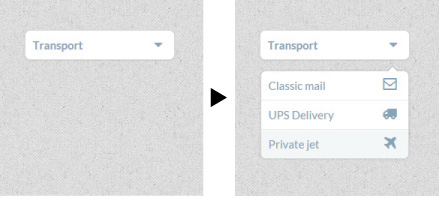
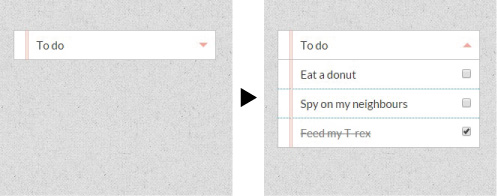
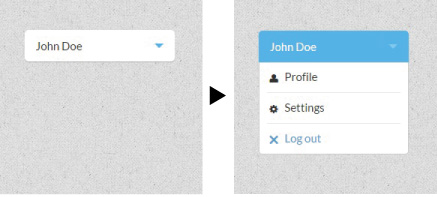
参考サイトhttp://tympanus.net/codrops/2012/10/04/custom-drop-down-list-styling/
【TIPS】画像ホバーの際アニメーション効果をつけるCSS3 - ihover -
スクリプト不要で、画像ホバー時にCSS3アニメーションで様々なキャプションを表示するスタイルシート。CSS3だけでここまでできるとは…。
左側と右側からテキストがスライドしてくるエフェクト
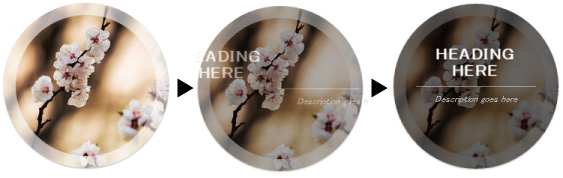
コーディングは、まずhtmlファイルに以下を記述
CSSはダウンロードした外部ファイル( https://github.com/gudh/ihover )の中にある 「ihover.css」を読み込む
画像を画面上側に、テキストを下側にエフェクトをかけて配置
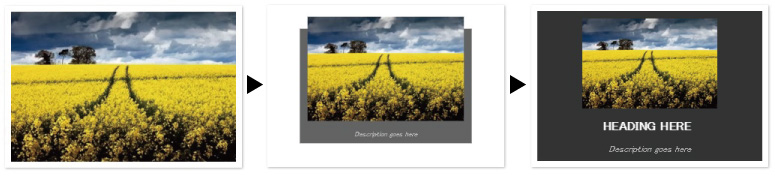
コーディングは、まずhtmlファイルに以下を記述
CSSはダウンロードした外部ファイル( https://github.com/gudh/ihover )の中にある 「ihover.css」を読み込む
画像を回転させながら消して、テキスト表示に切り替える
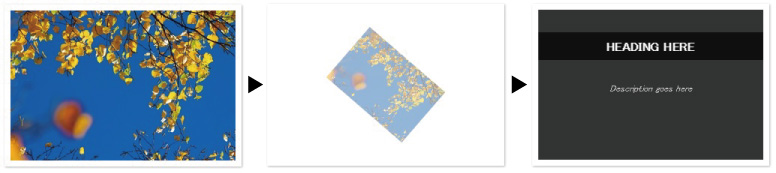
コーディングは、まずhtmlファイルに以下を記述
CSSはダウンロードした外部ファイル( https://github.com/gudh/ihover )の中にある 「ihover.css」を読み込む
回転にひねりを加えてテキストを表示
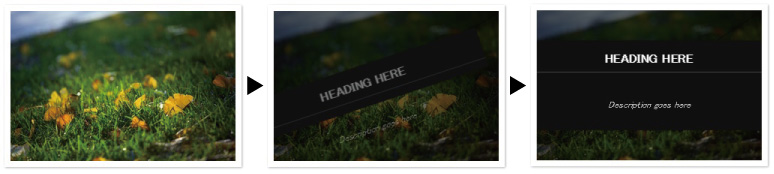
コーディングは、まずhtmlファイルに以下を記述
CSSはダウンロードした外部ファイル( https://github.com/gudh/ihover )の中にある 「ihover.css」を読み込む
画像拡大+テキストスライド表示
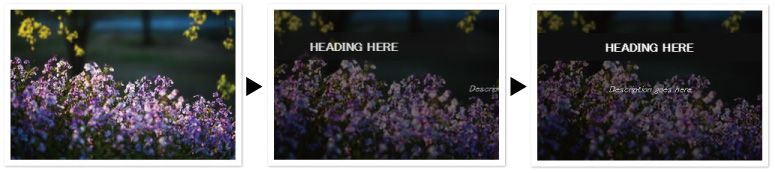
コーディングは、まずhtmlファイルに以下を記述
CSSはダウンロードした外部ファイル( https://github.com/gudh/ihover )の中にある 「ihover.css」を読み込む
画像拡大+テキストをズームアップ表示からの配置
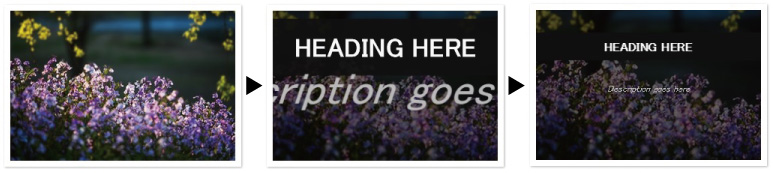
コーディングは、まずhtmlファイルに以下を記述
CSSはダウンロードした外部ファイル( https://github.com/gudh/ihover )の中にある 「ihover.css」を読み込む
画像を4つのパネルに分割&エフェクト効果のスライドショー -Four Boxes Slideshow-
画像を4つのパネルに分割してエフェクトをかけたスライドショー3パターンのコードまとめ。
まず、ダウンロードした外部ファイルの中にある3パターン共通のCSSファイル(3ファイル)とjsファイル(3ファイル)を設定。
次に、それぞれのhtmlを記述していく。
各パネルが別々のスライドをするエフェクトのコード。
各パネルが外側 側面に向かって時間差でスライドするコード
各パネルが時間差でスライドしながら落ちるコード
参考サイト
http://tympanus.net/codrops/2014/06/11/how-to-create-a-tiled-background-slideshow/
【TIPS】CSSで作るドロップダウンメニューのドロップ表示5パターン
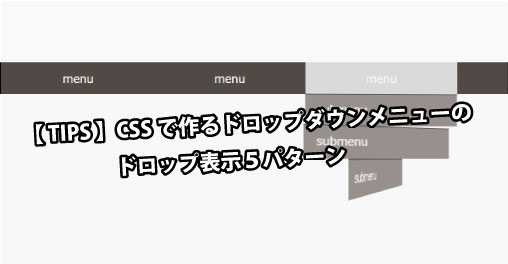
まずは、共通部分になるhtmlを記述していきます。
次に、共通部分になるCSSを記述していきます。
ここまでの記述で、すべてのメニューが表示された状態の設定になります。
ここからパターンごとに個別のCSSを設定していき それぞれのドロップダウンの効果をつけていきます。
マウスオーバーで、普通にドロップダウンメニューが現れるベーシックな形。
マウスオーバーで、ドロップダウンメニューがスライドしながら伸び縮みするエフェクト
マウスオーバーでプルダウンメニューがふわっと現れる
マウスオーバーで、1枚ずつ回転しながら表示するエフェクト
マウスオーバーで巻かれたパネルがパタパタ広がっていくようなエフェクト
参考記事 http://weboook.blog22.fc2.com/blog-entry-408.html
【TIPS】画像ホバーの際アニメーション効果をつけるCSS3 - InContent -
スクリプト不要で、画像ホバー時にCSS3アニメーションで様々なキャプション表示をするスタイルシート6パターン。
基本的にどのパターンで実装する場合でも、以下のサイトからダウンロードした外部ファイルの中にあるCSSファイルを一つ設置するだけでOK。
https://github.com/brunodsgn/incontent
パターンごとに変える必要のあるコードは、htmlファイルのclass名の部分だけ。
CSSファイルは、SASSバージョンとLESSバージョンの2種類あるけど、とりあえずここではSASSバージョンのCSSファイルを設置。
そのあと、body内に設定したいパターンのコードを記述していく流れ。
次に6パターンそれぞれの記述をしていく。
設定したいエフェクト用のクラス名の部分以外は共通のコードでOK。
「class名"bottom-to-top"」「class名"top-to-bottom"」
上下からスライドしてくるエフェクト
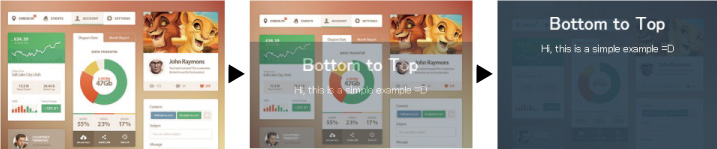
「class名"left-to-right"」「class名"right-to-left"」
左右からスライドしてくるエフェクト
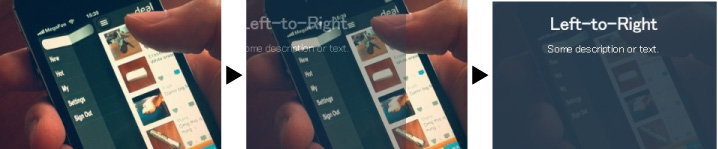
「class名"rotate-in"」「class名"rotate-out"」
内側から回転して出てくるエフェクト
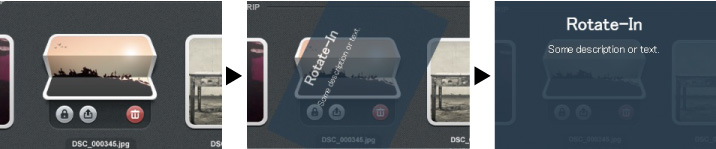
「class名"open-up"」「class名"open-down"」
真ん中を軸に上下に回転しながら出てくるエフェクト
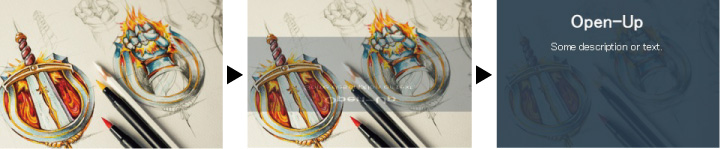
「class名"open-left"」「class名"open-right"」
真ん中を軸に左右に回転しながら出てくるエフェクト
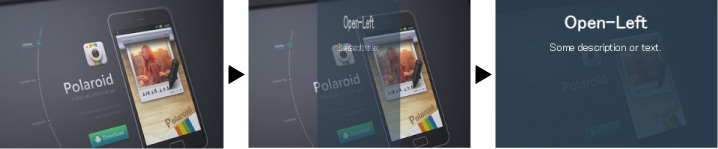
「class名"come-left"」「class名"come-right"」
真ん中を軸にひねりを加えたエフェクト